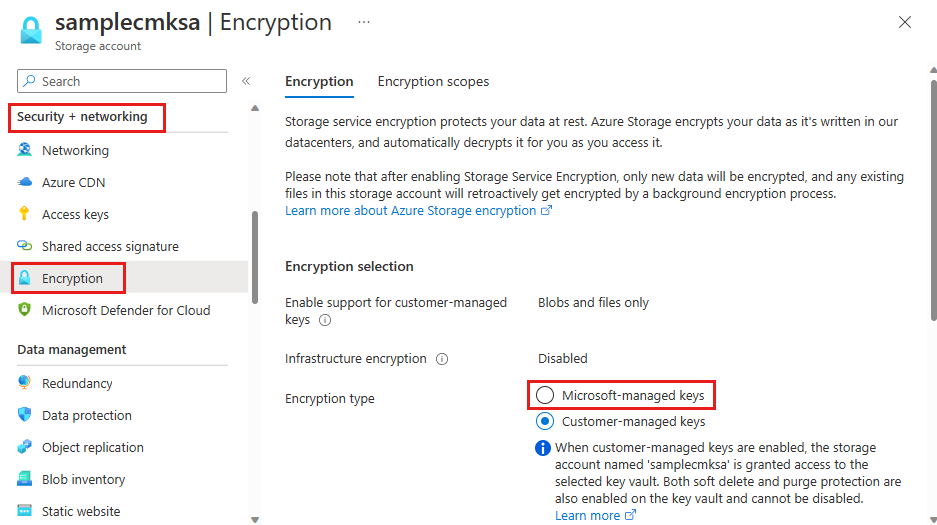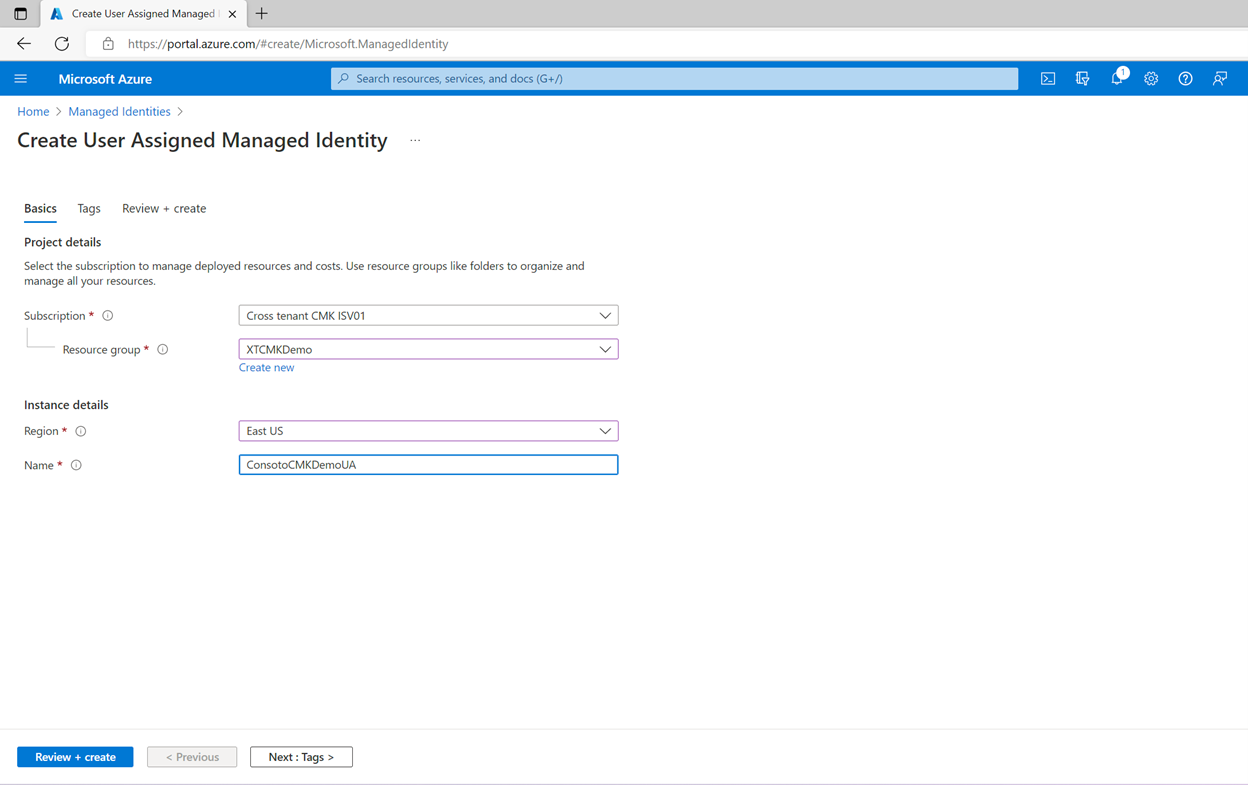Konfigurace klíčů spravovaných zákazníkem napříč tenanty pro nový účet úložiště
Azure Storage šifruje všechna neaktivní uložená data v účtu úložiště. Ve výchozím nastavení se data šifrují pomocí klíčů spravovaných Microsoftem. Pro další kontrolu nad šifrovacími klíči můžete spravovat vlastní klíče. Klíče spravované zákazníkem musí být uložené ve službě Azure Key Vault nebo ve spravovaném modelu hardwarového zabezpečení (HSM) služby Azure Key Vault.
Tento článek ukazuje, jak nakonfigurovat šifrování pomocí klíčů spravovaných zákazníkem v době, kdy vytvoříte nový účet úložiště. Ve scénáři mezi tenanty se účet úložiště nachází v tenantovi spravovaném isV, zatímco klíč použitý k šifrování tohoto účtu úložiště se nachází v trezoru klíčů v tenantovi spravovaném zákazníkem.
Informace o konfiguraci klíčů spravovaných zákazníkem pro existující účet úložiště najdete v tématu Konfigurace klíčů spravovaných zákazníkem napříč tenanty pro existující účet úložiště.
Poznámka:
Azure Key Vault a spravovaný HSM služby Azure Key Vault podporují stejná rozhraní API a rozhraní pro správu pro konfiguraci klíčů spravovaných zákazníkem. Všechny akce podporované pro Azure Key Vault se podporují také pro spravovaný HSM služby Azure Key Vault.
Informace o klíčích spravovaných zákazníkem napříč tenanty
Mnoho poskytovatelů služeb vytvářejících nabídky Software jako služba (SaaS) v Azure chce svým zákazníkům nabídnout možnost správy vlastních šifrovacích klíčů. Klíče spravované zákazníkem umožňují poskytovateli služeb šifrovat data zákazníka pomocí šifrovacího klíče spravovaného zákazníkem poskytovatele služeb a není přístupný poskytovateli služeb. V Azure může zákazník poskytovatele služeb použít Azure Key Vault ke správě šifrovacích klíčů ve svém vlastním tenantovi a předplatném Microsoft Entra.
Služby a prostředky platformy Azure, které vlastní poskytovatel služeb a které se nacházejí v tenantovi poskytovatele služeb, vyžadují přístup k klíči z tenanta zákazníka k provádění operací šifrování a dešifrování.
Následující obrázek ukazuje šifrování neaktivních uložených dat s federovanou identitou v pracovním postupu CMK napříč tenanty, který se zabývá poskytovatelem služeb a jeho zákazníkem.
V předchozím příkladu existují dva tenanti Microsoft Entra: tenanta nezávislého poskytovatele služeb (tenant 1) a tenanta zákazníka (tenant 2). Tenant 1 hostuje služby platformy Azure a tenant 2 hostuje trezor klíčů zákazníka.
Poskytovatel služeb v tenantovi 1 vytvoří registraci víceklientských aplikací. V této aplikaci se vytvoří přihlašovací údaje federované identity pomocí spravované identity přiřazené uživatelem. Potom se název a ID aplikace aplikace sdílí se zákazníkem.
Uživatel s příslušnými oprávněními nainstaluje aplikaci poskytovatele služeb v tenantovi zákazníka Tenant 2. Uživatel pak udělí instančnímu objektu přidruženému k nainstalované aplikaci přístup k trezoru klíčů zákazníka. Zákazník také uloží šifrovací klíč nebo klíč spravovaný zákazníkem do trezoru klíčů. Zákazník sdílí umístění klíče (adresu URL klíče) s poskytovatelem služeb.
Poskytovatel služeb teď má:
- ID aplikace pro víceklientskou aplikaci nainstalovanou v tenantovi zákazníka, kterému byl udělen přístup ke klíči spravovanému zákazníkem.
- Spravovaná identita nakonfigurovaná jako přihlašovací údaje pro víceklientskou aplikaci.
- Umístění klíče v trezoru klíčů zákazníka.
S těmito třemi parametry poskytovatel služeb zřídí prostředky Azure v tenantovi 1 , které je možné zašifrovat pomocí klíče spravovaného zákazníkem v tenantovi 2.
Pojďme výše uvedené komplexní řešení rozdělit do tří fází:
- Zprostředkovatel služeb konfiguruje identity.
- Zákazník udělí víceklientské aplikaci poskytovatele služeb přístup k šifrovacímu klíči ve službě Azure Key Vault.
- Poskytovatel služeb šifruje data v prostředku Azure pomocí klíče CMK.
Operace ve fázi 1 by byla jednorázová instalace většiny aplikací poskytovatele služeb. Operace ve fázích 2 a 3 se pro každého zákazníka opakují.
Fáze 1 – Poskytovatel služeb konfiguruje aplikaci Microsoft Entra.
| Krok | Popis | Minimální role v Azure RBAC | Minimální role v Microsoft Entra RBAC |
|---|---|---|---|
| 1. | Vytvořte novou registraci víceklientských aplikací Microsoft Entra nebo začněte s existující registrací aplikace. Poznamenejte si ID aplikace (ID klienta) registrace aplikace pomocí webu Azure Portal, rozhraní Microsoft Graph API, Azure PowerShellu nebo Azure CLI. | Nic | Vývojář aplikace |
| 2. | Vytvořte spravovanou identitu přiřazenou uživatelem (která se použije jako přihlašovací údaje federované identity). Šablony Azure Resource Manageru v Azure PowerShellu/ na webu / Azure Portal / |
Přispěvatel spravovaných identit | Nic |
| 3. | Nakonfigurujte spravovanou identitu přiřazenou uživatelem jako přihlašovací údaje federované identity v aplikaci, aby ji bylo možné zosobnit. Referenční informace k rozhraní Graph API na/ webu Azure/ Portal v Azure PowerShellu/ |
Nic | Vlastník aplikace |
| 4. | Sdílejte název aplikace a ID aplikace se zákazníkem, aby mohl aplikaci nainstalovat a autorizovat. | Nic | Nic |
Důležité informace o poskytovatelích služeb
- Pro vytváření aplikací Microsoft Entra se nedoporučuje šablony Azure Resource Manageru (ARM).
- Stejnou víceklientní aplikaci je možné použít pro přístup ke klíčům v libovolném počtu tenantů, jako je Tenant 2, Tenant 3, Tenant 4 atd. V každém tenantovi se vytvoří nezávislá instance aplikace, která má stejné ID aplikace, ale jiné ID objektu. Každá instance této aplikace je tedy autorizovaná nezávisle. Zvažte, jak se objekt aplikace použitý pro tuto funkci používá k rozdělení aplikace mezi všechny zákazníky.
- Aplikace může mít maximálně 20 přihlašovacích údajů federované identity, což vyžaduje, aby poskytovatel služeb sdílel federované identity mezi svými zákazníky. Další informace o aspektech návrhu a omezeních federovaných identit najdete v tématu Konfigurace aplikace pro vztah důvěryhodnosti externího zprostředkovatele identity.
- Ve výjimečných scénářích může poskytovatel služeb používat jeden objekt aplikace pro zákazníka, ale to vyžaduje značné náklady na údržbu pro správu aplikací ve velkém měřítku napříč všemi zákazníky.
- V tenantovi poskytovatele služeb není možné automatizovat ověření vydavatele.
Fáze 2 – Zákazník autorizuje přístup k trezoru klíčů
| Krok | Popis | Nejméně privilegované role Azure RBAC | Nejméně privilegované role Microsoft Entra |
|---|---|---|---|
| 1. | Nic | Uživatelé s oprávněními k instalaci aplikací | |
| 2. | Vytvořte službu Azure Key Vault a klíč, který se používá jako klíč spravovaný zákazníkem. | Aby uživatel vytvořil trezor klíčů, musí mít přiřazenou roli Přispěvatel služby Key Vault. Aby uživatel přidal klíč do trezoru klíčů, musí mít přiřazenou roli kryptografického důstojníka služby Key Vault. |
Nic |
| 3. | Udělení souhlasu s identitou aplikace přístup k trezoru klíčů Azure přiřazením role Key Vault Crypto Service Encryption User | Pokud chcete aplikaci přiřadit roli uživatele šifrování šifrovací služby Key Vault, musíte mít přiřazenou roli Správce uživatelských přístupů. | Nic |
| 4. | Zkopírujte adresu URL a název klíče trezoru klíčů do konfigurace klíčů spravovaných zákazníkem nabídky SaaS. | Nic | Nic |
Poznámka:
Pokud chcete autorizovat přístup ke spravovanému HSM pro šifrování pomocí CMK, podívejte se tady na příklad účtu úložiště. Další informace o správě klíčů pomocí spravovaného HSM najdete v tématu Správa spravovaného HSM pomocí Azure CLI.
Důležité informace pro zákazníky poskytovatelů služeb
- V tenantovi zákazníka tenant 2 může správce nastavit zásady tak, aby uživatelům, kteří nejsou správci, blokovali instalaci aplikací. Tyto zásady můžou uživatelům, kteří nejsou správci, zabránit vytváření instančních objektů. Pokud je taková zásada nakonfigurovaná, musí být zapojeni uživatelé s oprávněními k vytváření instančních objektů.
- Přístup ke službě Azure Key Vault je možné autorizovat pomocí Azure RBAC nebo zásad přístupu. Při udělování přístupu k trezoru klíčů nezapomeňte pro trezor klíčů použít aktivní mechanismus.
- Registrace aplikace Microsoft Entra má ID aplikace (ID klienta). Když je aplikace nainstalovaná ve vašem tenantovi, vytvoří se instanční objekt. Instanční objekt sdílí stejné ID aplikace jako registrace aplikace, ale vygeneruje vlastní ID objektu. Když autorizujete aplikaci tak, aby měla přístup k prostředkům, budete možná muset použít instanční objekt
NameneboObjectIDvlastnost.
Fáze 3 – Poskytovatel služeb šifruje data v prostředku Azure pomocí klíče spravovaného zákazníkem.
Po dokončení fází 1 a 2 může poskytovatel služeb nakonfigurovat šifrování prostředku Azure pomocí klíče a trezoru klíčů v tenantovi zákazníka a prostředku Azure v tenantovi isV. Poskytovatel služeb může nakonfigurovat klíče spravované zákazníkem napříč tenanty pomocí klientských nástrojů podporovaných daným prostředkem Azure, pomocí šablony ARM nebo pomocí rozhraní REST API.
Konfigurace klíčů spravovaných zákazníkem napříč tenanty
Tato část popisuje, jak nakonfigurovat klíč spravovaný zákazníkem (CMK) napříč tenanty a šifrovat zákaznická data. Dozvíte se, jak šifrovat zákaznická data v prostředku v Tenantu1 pomocí KLÍČE uloženého v trezoru klíčů v Tenant2. Můžete použít Azure Portal, Azure PowerShell nebo Azure CLI.
Přihlaste se k webu Azure Portal a postupujte podle těchto kroků.
Zprostředkovatel služeb konfiguruje identity.
Následující kroky provádí poskytovatel služeb v tenantovi tenanta poskytovatele služeb 1.
Poskytovatel služeb vytvoří novou registraci aplikace s více tenanty.
Můžete buď vytvořit novou registraci aplikace Microsoft Entra pro více tenantů, nebo začít s existující registrací aplikace s více tenanty. Pokud začínáte s existující registrací aplikace, poznamenejte si ID aplikace (ID klienta) aplikace.
Vytvoření nové registrace:
Do vyhledávacího pole vyhledejte ID Microsoft Entra. Vyhledejte a vyberte rozšíření Microsoft Entra ID .
V levém podokně vyberte Spravovat > Registrace aplikací.
Vyberte + Nová registrace.
Zadejte název registrace aplikace a vyberte Účet v libovolném organizačním adresáři (Libovolný adresář Microsoft Entra – Víceklient).
Vyberte Zaregistrovat.
Poznamenejte si ID aplikace nebo CLIENTID aplikace.
Poskytovatel služeb vytvoří spravovanou identitu přiřazenou uživatelem.
Vytvořte spravovanou identitu přiřazenou uživatelem, která se použije jako přihlašovací údaje federované identity.
Ve vyhledávacím poli vyhledejte spravované identity . Vyhledejte a vyberte rozšíření Spravované identity .
Vyberte + Vytvořit.
Zadejte skupinu prostředků, oblast a název spravované identity.
Vyberte Zkontrolovat a vytvořit.
Při úspěšném nasazení si poznamenejte Id prostředku Azure spravované identity přiřazené uživatelem, která je k dispozici v části Vlastnosti. Příklad:
/subscriptions/tttttttt-0000-tttt-0000-tttt0000tttt/resourcegroups/XTCMKDemo/providers/Microsoft.ManagedIdentity/userAssignedIdentities/ConsotoCMKDemoUA
Zprostředkovatel služeb nakonfiguruje spravovanou identitu přiřazenou uživatelem jako federované přihlašovací údaje v aplikaci.
Nakonfigurujte spravovanou identitu přiřazenou uživatelem jako přihlašovací údaje federované identity v aplikaci, aby se zosobněla identita aplikace.
Přejděte na Microsoft Entra ID > Registrace aplikací > vaší aplikaci.
Vyberte Certifikáty a tajné kódy.
Vyberte federované přihlašovací údaje.
Vyberte + Přidat přihlašovací údaje.
V části Scénář federovaných přihlašovacích údajů vyberte Klíče spravované zákazníkem.
Klikněte na Vybrat spravovanou identitu. V podokně vyberte předplatné. V části Spravovaná identita vyberte spravovanou identitu přiřazenou uživatelem. V poli Vybrat vyhledejte spravovanou identitu, kterou jste vytvořili dříve, a potom klikněte na vybrat v dolní části podokna.
V části Podrobnosti přihlašovacích údajů zadejte název a volitelný popis přihlašovacích údajů a vyberte Přidat.
Poskytovatel služeb sdílí ID aplikace se zákazníkem.
Vyhledejte ID aplikace (ID klienta) víceklientská aplikace a sdílejte ho se zákazníkem.
Zákazník udělí aplikaci poskytovatele služeb přístup k klíči v trezoru klíčů.
Následující kroky provádí zákazník v tenantovi zákazníka 2. Zákazník může použít Azure Portal, Azure PowerShell nebo Azure CLI.
Uživatel, který provádí kroky, musí být správcem s privilegovanou rolí, jako je správce aplikací, správce cloudových aplikací nebo globální správce.
Přihlaste se k webu Azure Portal a postupujte podle těchto kroků.
Zákazník nainstaluje aplikaci poskytovatele služeb do tenanta zákazníka.
Pokud chcete nainstalovat zaregistrovanou aplikaci poskytovatele služeb v tenantovi zákazníka, vytvoříte instanční objekt s ID aplikace z registrované aplikace. Instanční objekt můžete vytvořit některým z následujících způsobů:
- K ručnímu vytvoření instančního objektu použijte Microsoft Graph, Microsoft Graph PowerShell, Azure PowerShell nebo Azure CLI .
- Vytvořte adresu URL souhlasu správce a udělte souhlas tenanta pro vytvoření instančního objektu. Budete je muset zadat s ID vaší aplikace.
Zákazník vytvoří trezor klíčů.
Pokud chcete vytvořit trezor klíčů, musí mít účet uživatele přiřazenou roli Přispěvatel služby Key Vault nebo jinou roli, která umožňuje vytvoření trezoru klíčů.
V nabídce webu Azure Portal nebo na domovské stránce vyberte + Vytvořit prostředek. Do vyhledávacího pole zadejte trezory klíčů. V seznamu výsledků vyberte trezory klíčů. Na stránce Trezory klíčů vyberte Vytvořit.
Na kartě Základy zvolte předplatné. V části Skupina prostředků vyberte Vytvořit nový a zadejte název skupiny prostředků.
Zadejte jedinečný název trezoru klíčů.
Vyberte oblast a cenovou úroveň.
Povolte ochranu před vymazáním pro nový trezor klíčů.
Na kartě Zásady přístupu vyberte řízení přístupu na základě role Azure pro model oprávnění.
Vyberte Zkontrolovat a vytvořit a pak Vytvořit.
Poznamenejte si název trezoru klíčů a aplikace URI, které přistupuje k trezoru klíčů, musí používat tento identifikátor URI.
Další informace najdete v tématu Rychlý start – Vytvoření služby Azure Key Vault pomocí webu Azure Portal.
Zákazník přiřadí roli kryptografického důstojníka služby Key Vault k uživatelskému účtu.
Tento krok zajistí, že můžete vytvořit šifrovací klíče.
- Přejděte do trezoru klíčů a v levém podokně vyberte Řízení přístupu (IAM ).
- V části Udělit přístup k tomuto zdroji vyberte Přidat přiřazení role.
- Vyhledejte a vyberte kryptografický důstojník služby Key Vault.
- V části Členové vyberte Uživatele, skupinu nebo instanční objekt.
- Vyberte Členy a vyhledejte svůj uživatelský účet.
- Vyberte Zkontrolovat + přiřadit.
Zákazník vytvoří šifrovací klíč.
Pokud chcete vytvořit šifrovací klíč, musí mít účet uživatele přiřazenou roli kryptografického důstojníka služby Key Vault nebo jinou roli, která umožňuje vytvoření klíče.
- Na stránce vlastností služby Key Vault vyberte Klíče.
- Vyberte Generovat/importovat.
- Na obrazovce Vytvořit klíč zadejte název klíče. U ostatních hodnot ponechte jejich výchozí nastavení.
- Vyberte Vytvořit.
- Zkopírujte identifikátor URI klíče.
Zákazník udělí aplikaci poskytovatele služeb přístup k trezoru klíčů.
Přiřaďte uživateli šifrování kryptografických služeb služby Key Vault role Azure RBAC zaregistrované aplikaci poskytovatele služeb, aby mohl přistupovat k trezoru klíčů.
- Přejděte do trezoru klíčů a v levém podokně vyberte Řízení přístupu (IAM ).
- V části Udělit přístup k tomuto zdroji vyberte Přidat přiřazení role.
- Vyhledejte a vyberte uživatele šifrování šifrovací služby Key Vault.
- V části Členové vyberte Uživatele, skupinu nebo instanční objekt.
- Vyberte Členy a vyhledejte název aplikace, kterou jste nainstalovali od poskytovatele služeb.
- Vyberte Zkontrolovat + přiřadit.
Teď můžete nakonfigurovat klíče spravované zákazníkem pomocí identifikátoru URI a klíče trezoru klíčů.
Vytvoření nového účtu úložiště zašifrovaného klíčem z jiného tenanta
Do tohoto okamžiku jste nakonfigurovali aplikaci s více tenanty v tenantovi isV, nainstalovali jste aplikaci do tenanta zákazníka a nakonfigurovali trezor klíčů a klíč v tenantovi zákazníka. Dále můžete vytvořit nový účet úložiště v tenantovi isV a nakonfigurovat klíče spravované zákazníkem pomocí klíče z tenanta zákazníka.
Při konfiguraci klíčů spravovaných zákazníkem při vytváření účtu úložiště musíte použít existující spravovanou identitu přiřazenou uživatelem k autorizaci přístupu k trezoru klíčů. Spravovaná identita přiřazená uživatelem musí mít příslušná oprávnění pro přístup k trezoru klíčů. Další informace najdete v tématu Ověřování ve službě Azure Key Vault.
Když nakonfigurujete šifrování pomocí klíčů spravovaných zákazníkem pro existující účet úložiště, můžete zvolit automatickou aktualizaci verze klíče používané pro šifrování služby Azure Storage vždy, když je v přidruženém trezoru klíčů dostupná nová verze. Uděláte to tak, že vynecháte verzi klíče z identifikátoru URI klíče. Alternativně můžete explicitně zadat verzi klíče, která se má použít pro šifrování, dokud se verze klíče neaktualizuje ručně. Zahrnutí verze klíče do identifikátoru URI klíče konfiguruje klíče spravované zákazníkem pro ruční aktualizaci verze klíče.
Důležité
Pokud chcete klíč otočit, vytvořte novou verzi klíče ve službě Azure Key Vault. Azure Storage nezpracuje obměnu klíčů, takže budete muset spravovat obměnu klíče v trezoru klíčů. V Azure Key Vaultu můžete nakonfigurovat automatické obměny klíčů nebo klíč otočit ručně.
Azure Storage kontroluje trezor klíčů pro novou verzi klíče jen jednou denně. Při obměně klíče ve službě Azure Key Vault nezapomeňte před zakázáním starší verze počkat 24 hodin.
Pokud chcete nakonfigurovat klíče spravované zákazníkem napříč tenanty pro nový účet úložiště na webu Azure Portal, postupujte takto:
Na webu Azure Portal přejděte na stránku Účty úložiště v tenantovi nezávislých výrobců softwaru a výběrem tlačítka Vytvořit vytvořte nový účet.
Podle kroků uvedených v části Vytvoření účtu úložiště vyplňte pole na kartách Základy, Upřesnit, Sítě a Ochrana dat.
Na kartě Šifrování uveďte, pro které služby chcete povolit podporu klíčů spravovaných zákazníkem, v poli Povolit podporu klíčů spravovaných zákazníkem.
V poli Typ šifrování vyberte klíče spravované zákazníkem (CMK).
V poli Šifrovací klíč zvolte Zadat klíč z trezoru klíčů a zadejte identifikátor URI klíče. Pokud chcete, aby služba Azure Storage automaticky zkontrolovala novou verzi klíče a aktualizovala ji, vynecháte verzi klíče z identifikátoru URI.
V poli Identita přiřazená uživatelem vyhledejte spravovanou identitu přiřazenou uživatelem, kterou jste vytvořili dříve v tenantovi nezávislých výrobců softwaru.
Rozbalte část Upřesnit a vyberte aplikaci zaregistrovanou pro více tenantů, kterou jste dříve vytvořili v tenantovi nezávislých výrobců softwaru.
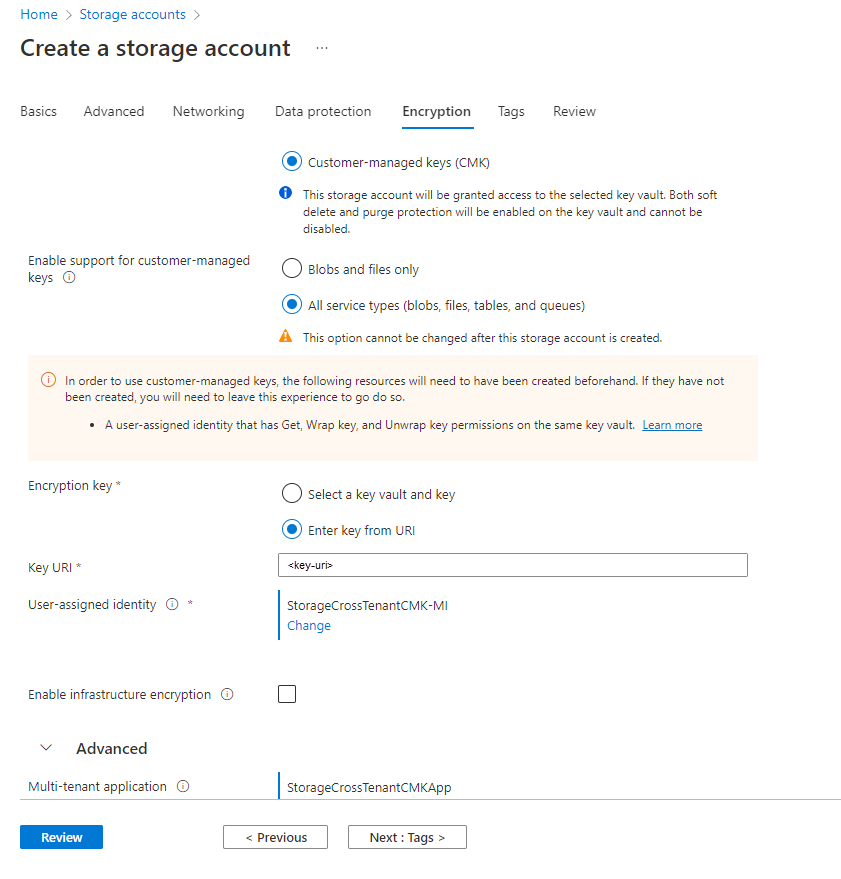
Vyberte tlačítko Zkontrolovat a ověřte a vytvořte účet.
Klíče spravované zákazníkem můžete také nakonfigurovat ruční aktualizací verze klíče při vytváření nového účtu úložiště. Pokud to chcete provést, při zadání identifikátoru URI klíče zahrňte verzi klíče.
Změna klíče
Klíč, který používáte pro šifrování Azure Storage, můžete kdykoli změnit.
Poznámka:
Když změníte klíč nebo verzi klíče, ochrana kořenového šifrovacího klíče se změní, ale data ve vašem účtu Azure Storage zůstanou zašifrovaná vždy. Z vaší strany nejsou vyžadovány žádné další kroky k zajištění ochrany vašich dat. Změna klíče nebo otočení verze klíče nemá vliv na výkon. Ke změně klíče nebo obměně verze klíče nedojde k žádnému výpadku.
Pokud chcete změnit klíč pomocí webu Azure Portal, postupujte takto:
- Přejděte do svého účtu úložiště a zobrazte nastavení šifrování .
- Vyberte trezor klíčů a zvolte nový klíč.
- Uložte provedené změny.
Odvolání přístupu k účtu úložiště, který používá klíče spravované zákazníkem
Pokud chcete dočasně odvolat přístup k účtu úložiště, který používá klíče spravované zákazníkem, zakažte klíč, který se aktuálně používá v trezoru klíčů. K zakázání a opětovnému zblížení klíče nedojde k žádnému dopadu na výkon ani výpadek.
Po zakázání klíče nemůžou klienti volat operace, které čtou nebo zapisuje do objektu blob nebo jeho metadat. Informace o tom, které operace selžou, najdete v tématu Odvolání přístupu k účtu úložiště, který používá klíče spravované zákazníkem.
Upozornění
Když klíč v trezoru klíčů zakážete, data ve vašem účtu Azure Storage zůstanou zašifrovaná, ale budou nepřístupná, dokud klíč znovu neschováte.
Pokud chcete pomocí webu Azure Portal zakázat klíč spravovaný zákazníkem, postupujte takto:
Přejděte do trezoru klíčů, který tento klíč obsahuje.
V části Objekty vyberte Klíče.
Klikněte pravým tlačítkem myši na klíč a vyberte Zakázat.
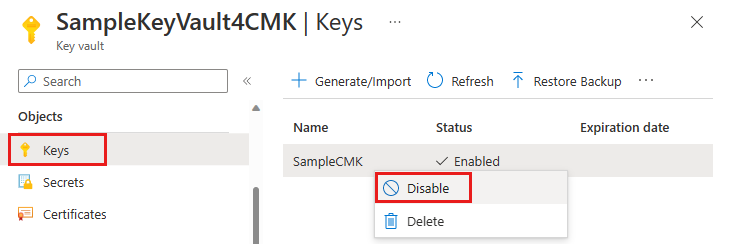
Přepnutí zpět na klíče spravované Microsoftem
Klíče spravované zákazníkem můžete kdykoli přepnout zpět na klíče spravované Microsoftem pomocí webu Azure Portal, PowerShellu nebo Azure CLI.
Pokud chcete přejít z klíčů spravovaných zákazníkem zpět na klíče spravované Microsoftem na webu Azure Portal, postupujte takto:
Přejděte ke svému účtu úložiště.
V části Zabezpečení a sítě vyberte Šifrování.
Změňte typ šifrování na klíče spravované Microsoftem.